O Tecmundo já trouxe diversos tutoriais ensinando você a personalizar diversos aspectos da Tela Iniciar do Windows 8. Agora é a vez de aprender como mudar os ícones dos apps mostrados na tela inicial do sistema operacional.
Todos os passos para fazer essa personalização você confere abaixo. Todas as etapas foram realizadas utilizando opções e recursos nativos do Windows 8. Dessa forma, você não precisa se preocupar com o download e a instalação de ferramentas externas.

O passo a passo
1) Acesse a Tela Iniciar do Windows e clique com o botão direito do mouse sobre o item que você deseja personalizar.
2) Na barra de opções que aparecer na parte inferior da tela, escolha o item “Desfixar da Tela Inicial”.
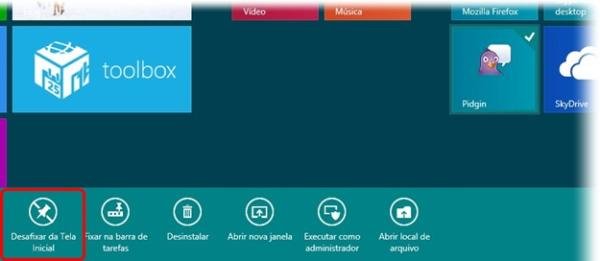
3) O próximo passo é localizar o diretório de instalação do aplicativo que terá o ícone modificado (normalmente fica em “C:\Arquivos de Programas\nomedoprograma”).
4) Localizado o executável da aplicação, crie um atalho para o arquivo em qualquer lugar do seu computador.
5) Feito isso, acesse a pasta na qual o atalho foi colocado, clique com o botão direito do mouse sobre ele e escolha a opção “Propriedades”.
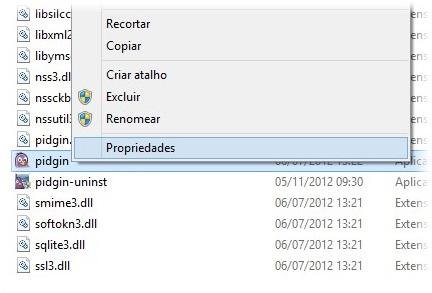
6) Na janela de propriedades, clique sobre o botão “Alterar Ícone...”.
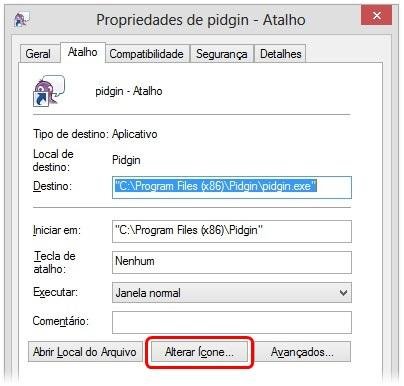
7) Agora, escolha o ícone que você quiser para utilizar na tela inicial do sistema operacional. Não se esqueça de clicar no botão “Aplicar” para que as modificações feitas tenham efeito.
8) Para finalizar, clique com o botão direito do mouse sobre o atalho personalizado e escolha a opção “Fixar na Tela Inicial”.
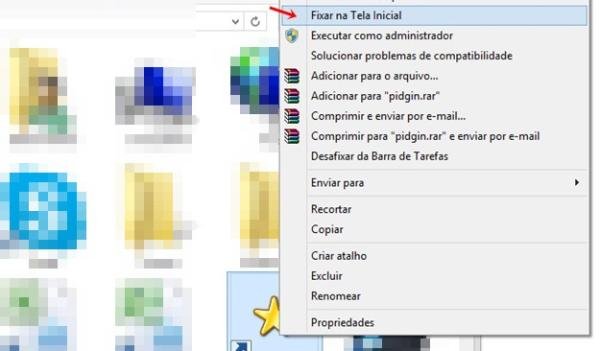
Pronto! Fazendo esse simples procedimentos, você pode colocar qualquer ícone para identificar as aplicações na Tela Iniciar do Windows 8.
Categorias

























